Usar o celular Android como webcam no Windows 10
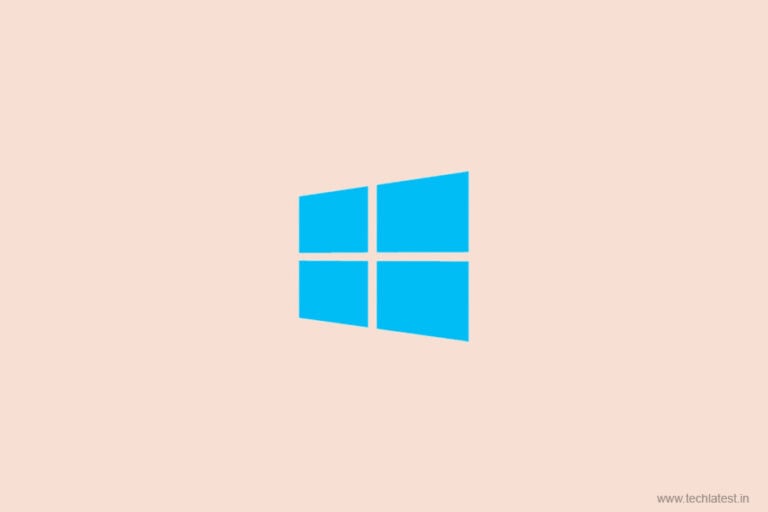
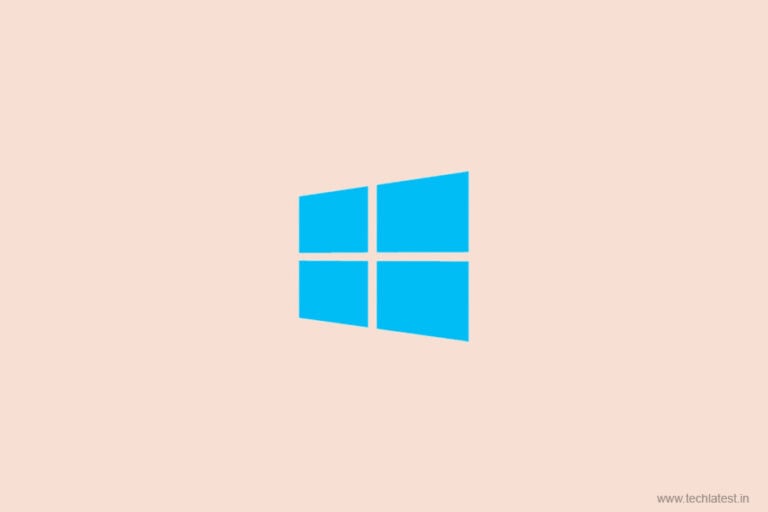
Cansado da webcam VGA de baixa qualidade do seu laptop? Seu smartphone Android provavelmente tem uma câmera melhor. Este guia mostra opções simples para usar o celular como webcam no Windows 10, cobrindo configuração, dicas de desempenho, alternativas e solução de problemas.
Por que usar o celular como webcam
- Qualidade de imagem: sensores modernos do celular superam webcams integradas antigas.
- Flexibilidade: pode posicionar o telefone em ângulos melhores, usar lentes e zoom digital.
- Custo: sem comprar hardware extra; só precisa de um cabo ou rede Wi‑Fi.
Requisitos básicos
- Smartphone Android com câmera funcional.
- PC com Windows 10 (porta USB ou rede Wi‑Fi local).
- Aplicativo no Android (DroidCam, IP Webcam, iVCam, EpocCam etc.).
- Software cliente correspondente no PC (quando necessário).
Etapas para usar o celular como webcam no Windows 10
Usando DroidCam (conexão USB ou Wi‑Fi)
DroidCam transforma o Android em webcam. Funciona com Skype, OBS, XSplit e outros apps que aceitam webcams.
- Baixe e instale o aplicativo DroidCam no Android e o cliente DroidCam no PC.
- Ative Depuração USB no telefone: Configurações -> Aplicativos -> Desenvolvimento -> Depuração USB.
- Conecte o telefone ao computador via USB. Se aparecer uma pergunta sobre MTP/armazenamento, não selecione essa opção; mantenha apenas a depuração ativa.
- Abra o app no telefone; ele exibirá “Starting server” ou tela equivalente.
- No cliente do PC, escolha a opção USB e conecte. O software abrirá a câmera do celular e a tornará disponível como dispositivo de vídeo no Windows.
Dicas rápidas para USB:
- Use um cabo USB de boa qualidade (dados, não apenas carga).
- Se o PC não reconhecer o dispositivo, reinstale drivers ADB ou use o instalador do DroidCam que inclui dependências.
Usando IP Webcam (stream via rede local)
IP Webcam cria um servidor de vídeo no telefone e entrega o stream por HTTP.
- Conecte telefone e PC à mesma rede Wi‑Fi (mesmo roteador).
- Instale IP Webcam no Android via Google Play.
- Abra o app; ajuste porta, qualidade e credenciais conforme desejar. As opções padrão já funcionam na maioria dos casos.
- Toque em “Start server”. O app exibirá um endereço como http://10.42.43.89:8080.
- No PC, digite esse endereço no navegador. A página oferece links para visualizar o stream ou conectar via VLC, MJPEG, ou dispositivos compatíveis.
- Para usar com Skype/OBS, escolha o método sugerido na página (por exemplo, usar o stream como fonte de vídeo no OBS via URL ou criar um driver virtual via software de terceiros).
Dicas de segurança:
- Defina usuário e senha se a rede não for privada.
- Evite expor a porta do telefone para a internet pública.
Configurar o Windows e aplicativos de vídeo
- Em apps como Skype, Teams ou Zoom, abra as configurações de vídeo e selecione o dispositivo que representa seu telefone (por exemplo, “DroidCam Source” ou “MJPEG Stream”).
- No OBS, adicione uma Fonte de captura de vídeo (para DroidCam) ou Fonte de navegador (para o URL do IP Webcam).
- Se houver problemas de áudio, você pode usar o microfone do telefone (alguns apps oferecem áudio via USB/Wi‑Fi) ou selecionar outro microfone no Windows.
Dicas de qualidade e desempenho
- Ajuste a resolução no app do telefone (720p ou 1080p, dependendo do modelo).
- Use Wi‑Fi 5 GHz para menor latência e maior largura de banda.
- Evite multitarefa pesada no telefone enquanto transmite para reduzir quedas de frames.
- Para estabilidade, fixe o telefone em um tripé ou suporte; prefira áudio separado (microfone USB ou headset) para melhor som.
- Se a imagem estiver invertida, verifique opções de rotação no app ou no cliente no PC.
Solução de problemas comum
- O PC não detecta o telefone via USB: ative Depuração USB, troque o cabo, instale drivers ADB.
- Stream por Wi‑Fi com atraso: troque para rede 5 GHz, feche apps que usam banda, reduza a resolução.
- Vídeo cortado/no ar: desative economias de energia no telefone, mantenha a tela ligada durante a transmissão.
- Não aparece dispositivo no Skype/Zoom: reinicie o app após conectar o DroidCam ou selecione manualmente a câmera nas configurações.
Alternativas e comparações rápidas
- iVCam: similar ao DroidCam, boa compatibilidade com Windows e integração com OBS.
- EpocCam: suporta macOS e Windows; versão gratuita tem limitações (marca d’água ou resolução reduzida).
- Conexão via USB (DroidCam) costuma ser mais estável que Wi‑Fi, mas exige depuração e drivers.
Tabela mental (heurística):
- Precisa de baixa latência e estabilidade -> prefira USB.
- Precisa de mobilidade/sem cabos -> Wi‑Fi, mas escolha 5 GHz.
- Quer integração simples com OBS -> escolha cliente que ofereça plugin ou stream direto por URL.
Quando essa técnica falha
- Telefone muito antigo ou com câmera de baixa qualidade: resultado pode não ser melhor que webcam.
- Redes corporativas com isolamento entre dispositivos: Wi‑Fi pode não conectar o telefone ao PC.
- Restrições de política (empresas que bloqueiam depuração USB ou instalação de apps).
Checklist rápido antes da reunião
- Bateria do telefone carregada ou conectado à fonte.
- Cabo USB funcional (se usar USB).
- App instalado no telefone e cliente no PC atualizados.
- Selecionada a câmera correta nas configurações do aplicativo de vídeo.
- Microfone testado e níveis de áudio OK.
Fluxo de decisão (ajuda a escolher método)
flowchart TD
A[Precisa de baixa latência?] -->|Sim| B[Use DroidCam via USB]
A -->|Não| C[Prefere sem cabos?]
C -->|Sim| D[Use DroidCam via Wi-Fi ou IP Webcam]
C -->|Não| B
B --> E[Verifique drivers ADB]
D --> F[Verifique rede 5 GHz]Notas importantes
- Não exponha o endereço IP do seu telefone para a Internet sem proteção.
- Sempre feche o servidor no app quando terminar para preservar bateria.
- Se usar o telefone como webcam com frequência, avalie um suporte estável e carregamento passante.
Resumo
Seguindo estes passos você transforma seu smartphone Android em uma webcam funcional para Windows 10, com opções via USB (mais estável) e via Wi‑Fi (mais flexível). Ajuste a qualidade no app, proteja o acesso por senha e teste áudio/vídeo antes de reuniões importantes.

Mais como este artigo:
- How to Use Android Phone as A Microphone in Windows 10?
- How to Easily Set Up Miracast in Windows 10?
- How to Schedule Windows 10 for Automatic Shutdown?
Materiais semelhantes

Instalar e usar Podman no Debian 11
Apt‑pinning no Debian: guia prático

Injete FSR 4 com OptiScaler em qualquer jogo
DansGuardian e Squid com NTLM no Debian Etch

Corrigir erro de instalação no Android
